Kako sinhronizirati iPhone z iTunes
Da bi lahko upravljali svoj iPhone z računalnika, se boste morali zateči k uporabi iTunes-a, prek katerega bo izveden postopek sinhronizacije. Danes bomo podrobneje preučili, kako lahko z iTunesom sinhronizirate iPhone, iPad ali iPod.
Sinhronizacija je postopek, izveden v iTunes, ki vam omogoča prenos informacij na in iz naprave Apple. Na primer, s funkcijo sinhronizacije lahko ohranite pomembnost varnostnih kopij naprave, prenosa glasbe, brisanja ali dodajanja novih aplikacij v vašo napravo iz računalnika in še veliko več.
Kako sinhronizem iPhone z iTunes?
1. Najprej morate zagnati iTunes, nato pa s pomočjo kabla USB priključiti iPhone na Atyuns v računalnik. Če se prvič povežete z računalnikom, se na zaslonu računalnika prikaže sporočilo »Želite dovoliti temu računalniku dostop do informacij o napravi«, kjer morate klikniti gumb »Nadaljuj« .
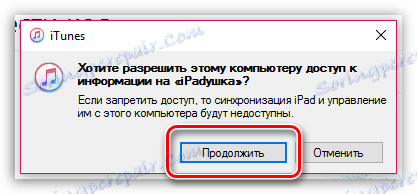
2. Program bo počakal na odgovor od vaše naprave. V tem primeru boste računalniku omogočili dostop do informacij, boste zagotovo morali odkleniti napravo (iPhone, iPad ali iPod) in na vprašanje "Zaupajte temu računalniku?" Kliknite gumb "Trust" .
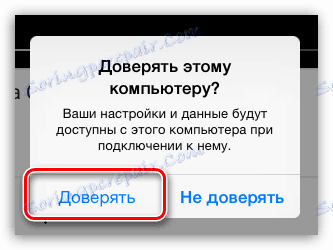
3. Nato morate pooblastiti računalnik, da vzpostavi popolno zaupanje med napravami za delo z vašimi osebnimi podatki. Če želite to narediti, kliknite zavihek »Račun « v zgornjem delu okna aplikacije in pojdite na »Dovoljenje« - »Pooblastite ta računalnik« .
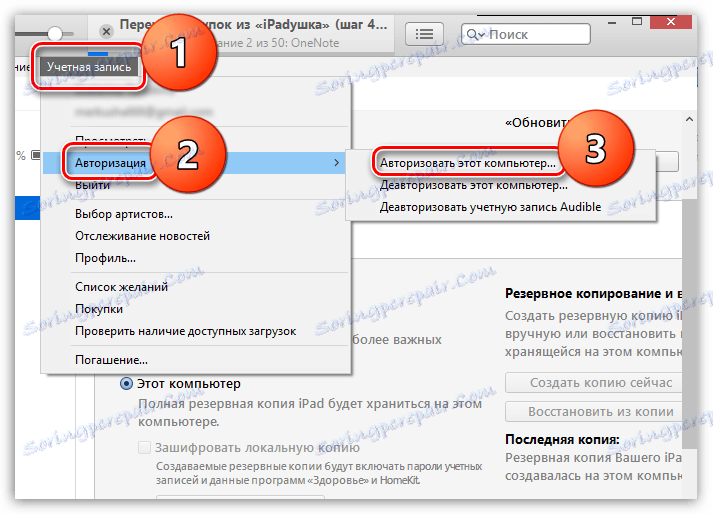
4. Na zaslonu se bo pojavilo okno, kjer boste morali vnesti svoje poverilnice za Apple ID - prijavo in geslo.
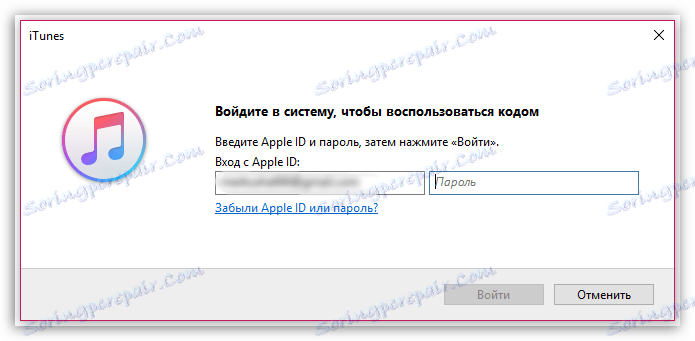
5. Sistem vas bo obvestil o številu odobrenih računalnikov za vašo napravo.
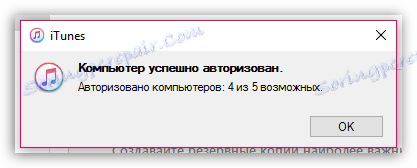
6. Na vrhu okna iTunes se bo prikazala miniaturna ikona, ki prikazuje vašo napravo. Kliknite na to.
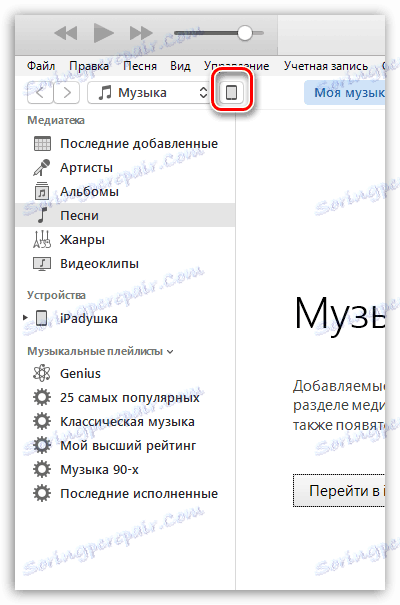
7. Na zaslonu se prikaže nadzorni meni za vašo napravo. V levem delu okna se nahajajo glavni kontrolni odseki in na desni strani se prikaže vsebina izbranega dela.
Na primer, če odprete zavihek »Programi «, imate možnost delati z aplikacijami: prilagajati zaslone, odstraniti nepotrebne programe in dodati nove.
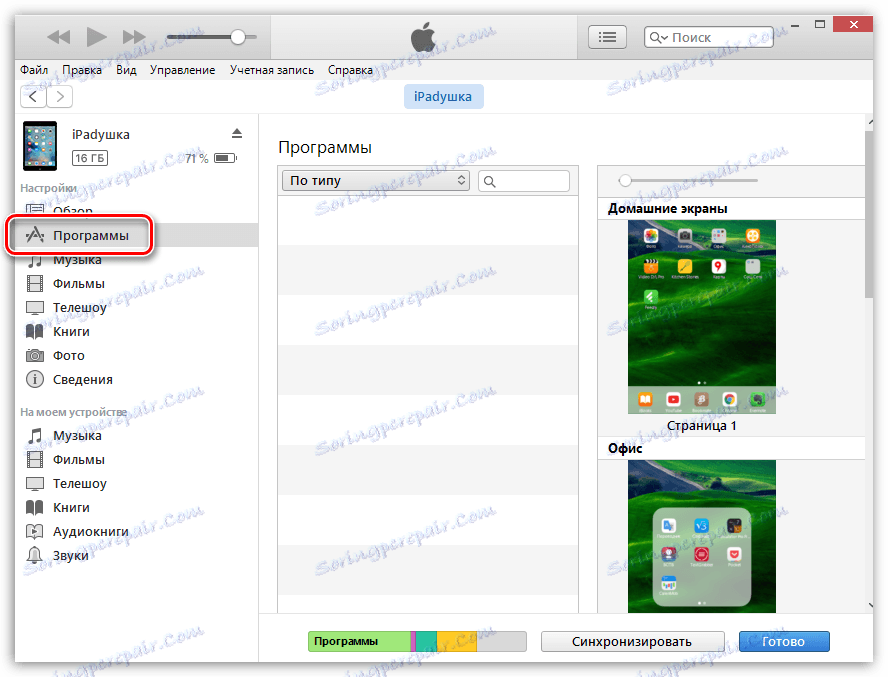
Če odprete zavihek Glasba , lahko prenesete celotno glasbeno zbirko, ki je v iTunes na voljo v vaši napravi, ali pa lahko prenesete posamezne sezname predvajanja.
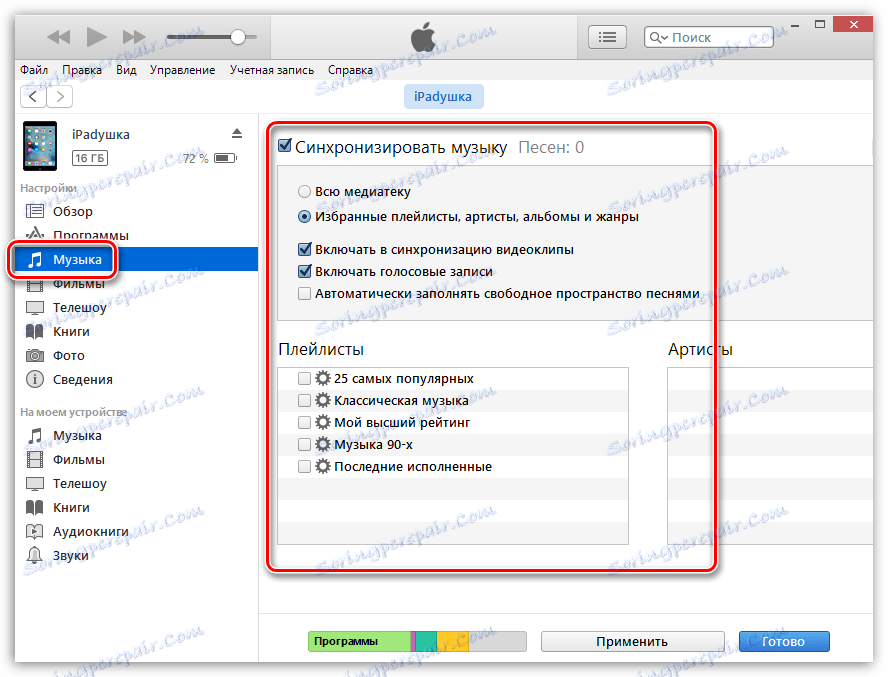
Na zavihku »Pregled« v razdelku »Varnostne kopije« , s tem da izberete polje »Ta računalnik« , bo v računalniku ustvarjena varnostna kopija naprave, ki jo lahko pozneje uporabite za odpravljanje težav z napravo in za udobno premikanje v nov pripomoček Apple z ohranjanjem vseh informacij.
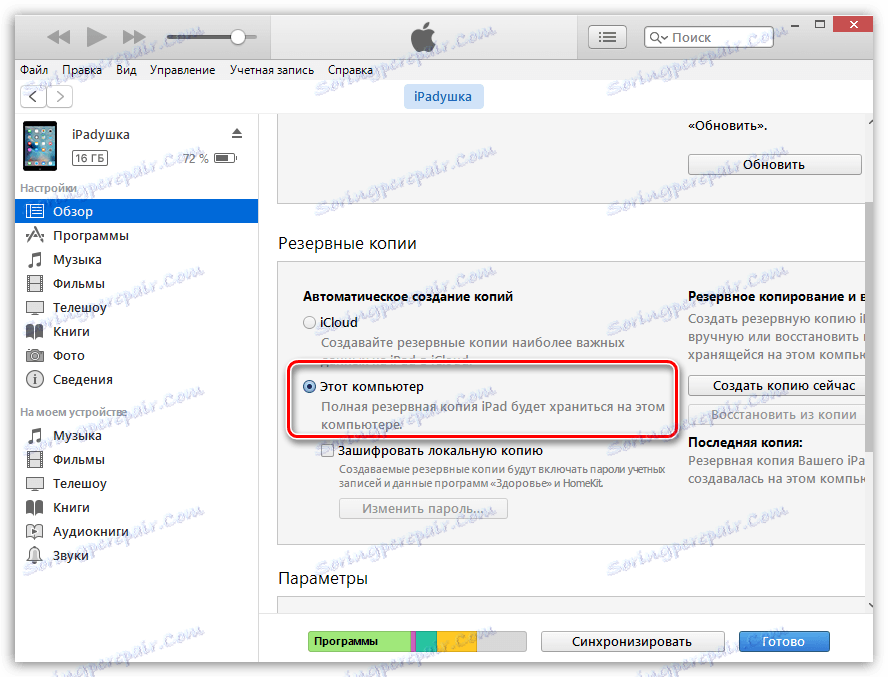
8. In končno, če želite, da vse spremembe, ki ste jih začeli uporabljati, preprosto začnete sinhronizirati. Če želite to narediti, v spodnjem delu okna kliknite gumb »Sinhroniziraj« .
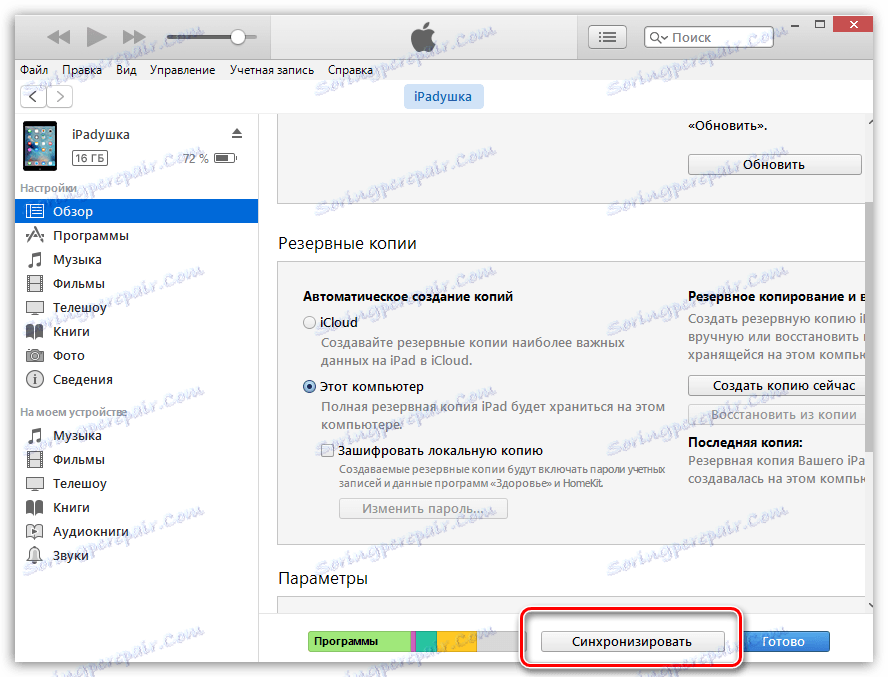
Postopek sinhronizacije se bo začel, trajanje katerega bo odvisno od količine obdelanih informacij. Med postopkom sinhronizacije je močno priporočljivo, da odklopite napravo Apple iz računalnika.
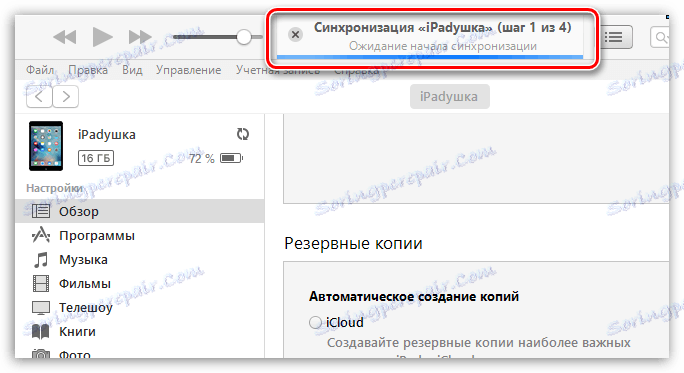
Konec sinhronizacije bo označen z odsotnostjo v zgornjem delu okna katerega koli delovnega statusa. Namesto tega boste videli sliko jabolka.
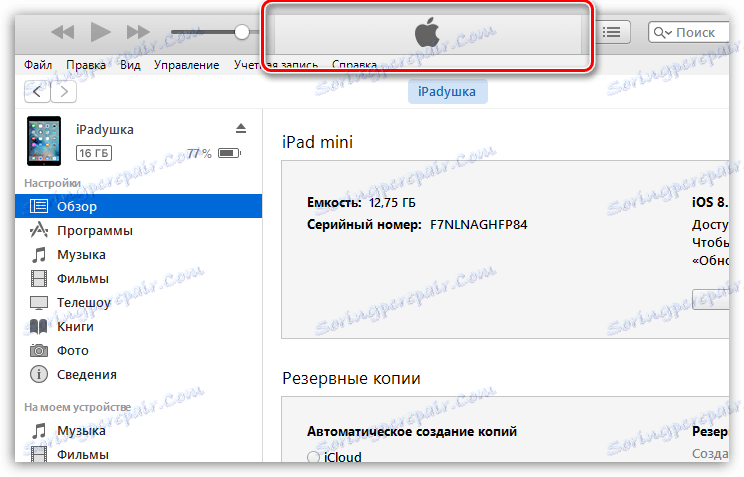
Od zdaj naprej lahko napravo odklopite iz računalnika. Če želite to varno storiti, morate najprej klikniti ikono, prikazano na sliki spodaj, po kateri se naprava lahko varno odklopi.
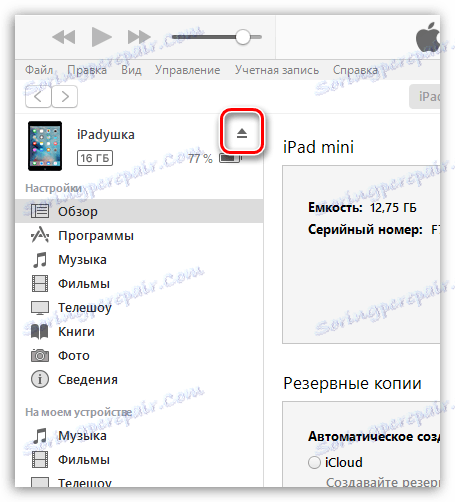
Proces upravljanja naprave Apple iz računalnika se nekoliko razlikuje od, na primer, dela s pripomočki Andoid. Vendar, ko je preživel nekaj časa, ko je preučil možnosti iTunes, bo sinhronizacija med računalnikom in iPhoneom potekala skoraj takoj.